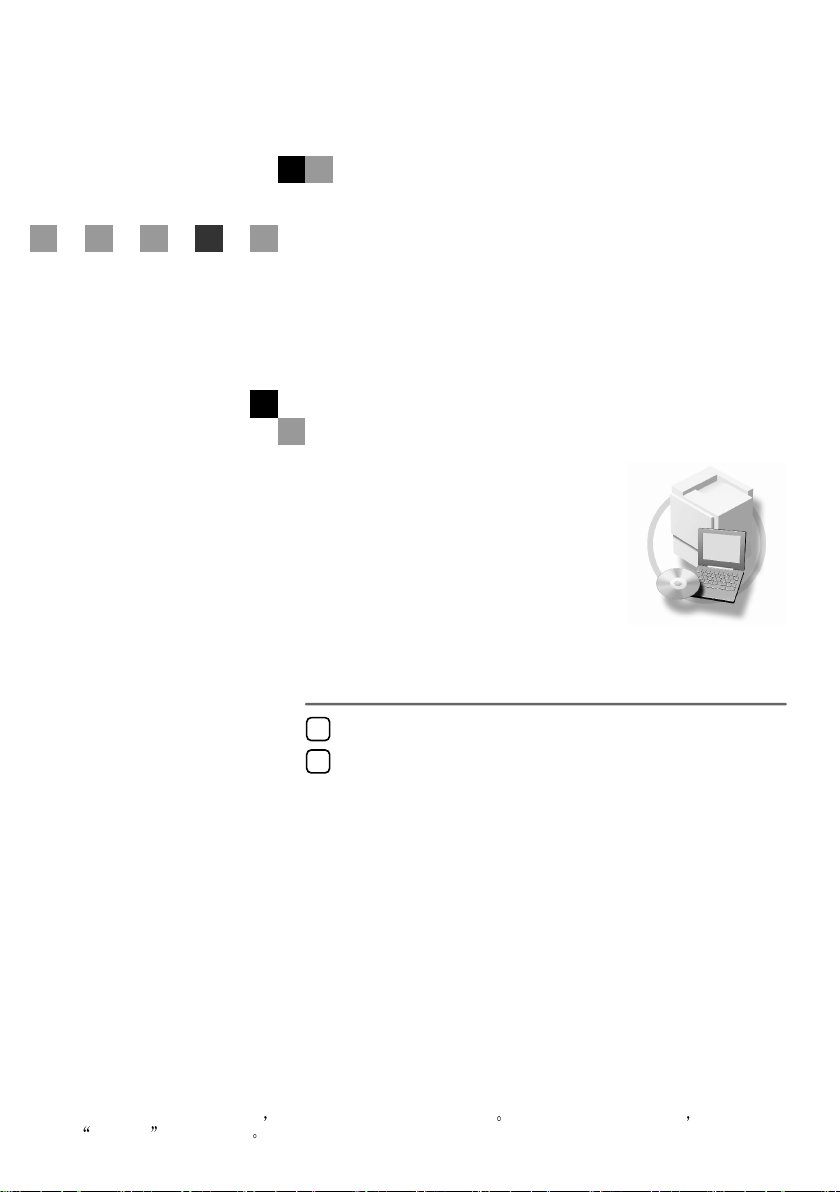
Printer/Scanner Unit
Type 2018
操作说明书
打印机参考 1
准备使用
1
准备打印
2
请在使用本设备以前仔细阅读本手册 并将其备在手边以供将来参考之用 为了安全和正确使用本设备 请在使用前务
必阅读
复印参考 中的安全信息
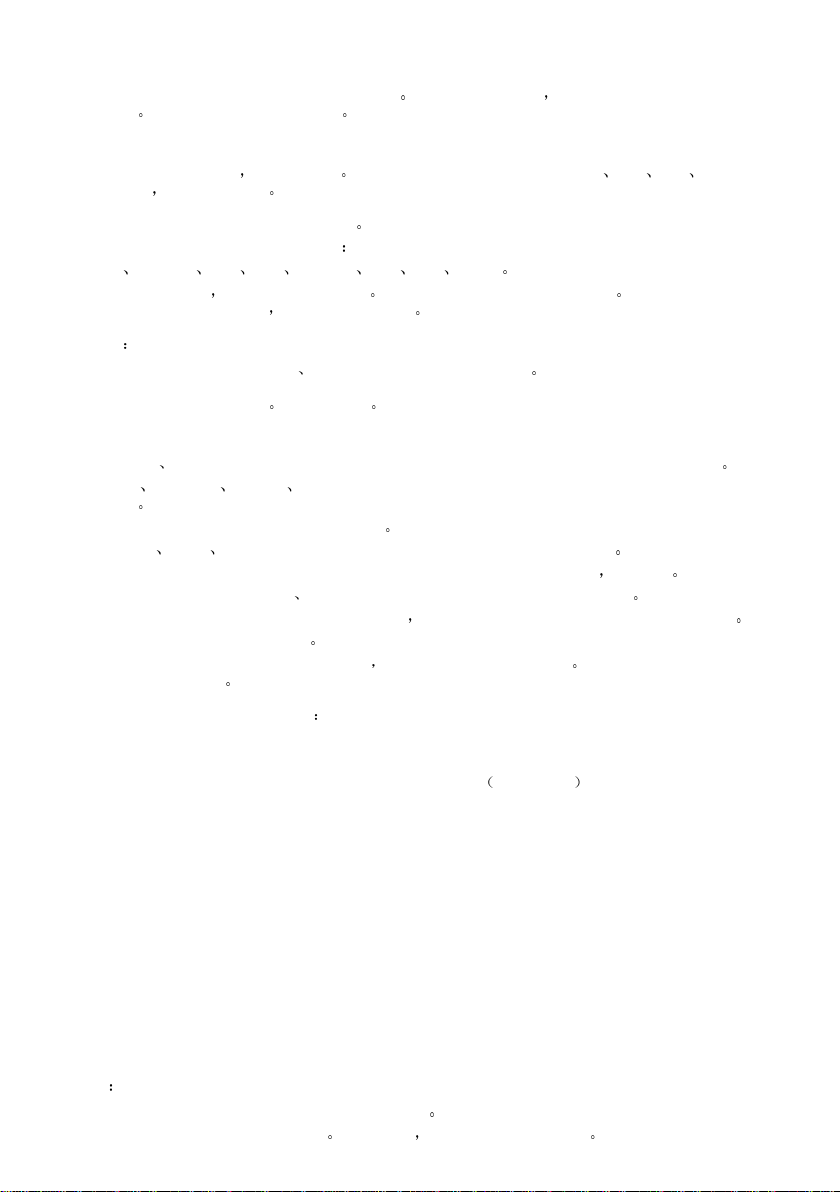
简介
本手册包含了本设备的详细操作说明和注意事项
本手册
请将其备在手边以供快速参考
为了您的安全和利益 请在使用本设备以前仔细阅读
重要事项
本手册的内容若有更改
必然损失
本公司概不负责
恕不另行通知
对于因操作和使用本设备而导致的直接
间接 特殊 偶然或
切勿拷贝或打印任何法律禁止复制的东西
当地法规一般禁止拷贝或打印下列条目
纸币 印花税票 债券 股票 银行汇票 支票 护照 驾驶证
前述清单仅作参考 并不涵盖所有禁止内容 我们不对其完整性或准确性承担责任 如果您对拷贝或打
印某些内容的合法性有疑问
请咨询您的法律顾问
注意
进行本手册中未明确说明的控制 调整或操作可能会受到危险的辐射
本手册中采用两种尺寸单位
本机采用公制
商标
®
Microsoft
Adobe®PostScript®Acrobat®PageMaker
Windows
®
和 Windows NT®是 Microsoft Corporation 在美国和 / 或其它国家的注册商标
®
和 Adobe Type Manager 是 Adobe Systems Incorporated 的注
册商标
®
PCL
是 Hewlett-Packard Company 的注册商标
AppleTalk Apple Macintosh 和 Mac 是 Apple Computer, Incorporated 的注册商标
IPS-PRINT™ Printer Language Emulation 2000© 版权归 Oak Technology, Inc. 所有
UNIX 是在美国和其它国家注册
®
Bluetooth
字符标记及标识归Bluetooth SIG, Inc 所有
并被 X/Open Company Limited 独家授权使用的商标
Ricoh Company, Ltd 对这些标记的使用均已经过授权
违者必究
NetWare 是 Novell, Inc 的注册商标
本手册涉及的其它产品名称只用作识别目的 有可能分别是相应公司的商标
我们否认对这些标记拥有
任何部分或全部权利
Windows 操作系统的正规名称如下
• Windows® 95 的产品名是 Microsoft® Windows® 95
®
• Windows
• Windows
• Windows® 2000 的产品名如下 :
Microsoft
Microsoft
Microsoft
• Windows
Microsoft
Microsoft
• Windows Sever 2003 的产品名称如下 :
Microsoft
Microsoft
Microsoft
• Windows
Microsoft
Microsoft
98 的产品名是 Microsoft® Windows® 98
®
Me 的产品名是® Windows® Millennium Edition Windows Me
®
Windows® 2000 Advanced Server
®
Windows® 2000 Server
®
Windows® 2000 Professional
®
XP 的产品名如下 :
®
Windows® XP Professional
®
Windows® XP Home Edition
®
Windows Server™ 2003 Standard Edition
®
Windows Server™ 2003 Enterprise Edition
®
Windows Server™ 2003 Web Edition
®
NT 的产品名如下 :
®
Windows NT® Server 4.0
®
Windows NT® Workstation 4.0
注
本手册中的某些图例可能与您所购买的设备略有不同
有些选购件在某些国家可能没有销售
更详细信息
请与您当地的经销商联系
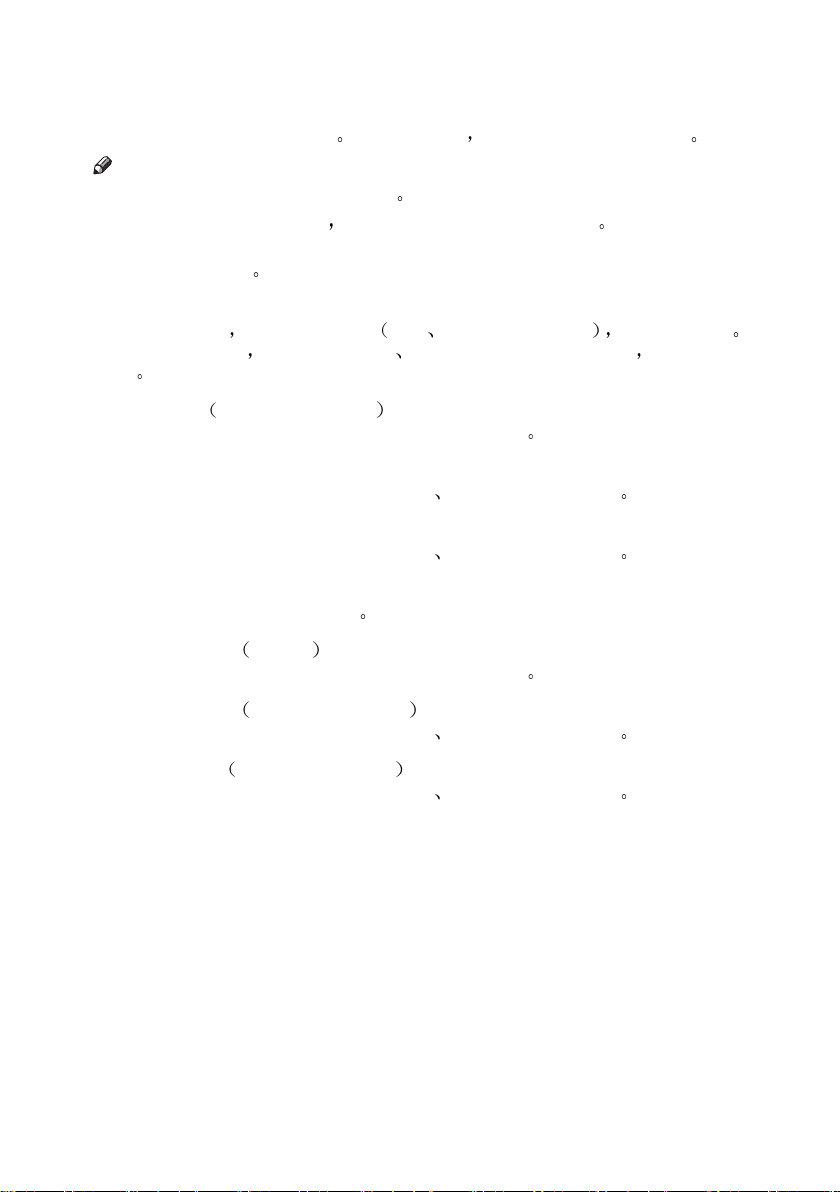
本设备手册
以下手册介绍如何操作本设备
注
❒ 所提供的手册只适用于相应的机型
❒ 若要查看 PDF 格式的手册 需要使用 Adobe Acrobat Reader
❒ PDF 文件手册包含在随机提供的 "Printer/Scanner Drivers and Utilities" 的
CD-ROM 光盘中
关于特定功能
请参考本手册的相应章节
❖ 一般设定指南
提供本机概述 并说明系统设置 纸盘 主要操作员工具等 以及故障排除
有关通讯簿操作 如登录传真号码 电子邮件地址和用户代码等 请参阅本手
册
❖ 网络指南
说明在网络环境中配置本设备和计算机的操作步骤
PDF 文件 - CD-ROM
❖ 复印参考
说明将本设备用作复印机时的操作步骤 功能和故障排除方法
❖ 传真参考 < 基本功能 >
说明将本设备用作传真机时的操作步骤 功能和故障排除方法
❖ 传真参考 < 高级功能 >
说明主操作员高级功能和设置
❖ 打印机参考 1 本手册
说明将本设备用作打印机时的操作步骤和系统设置
❖ 打印机参考 2
说明将本设备用作打印机时的操作步骤 功能和故障排除方法
PDF 文件 - CD-ROM
❖ 扫描仪参考
说明将本设备用作扫描仪时的操作步骤 功能和故障排除方法
PDF 文件 - CD-ROM
i
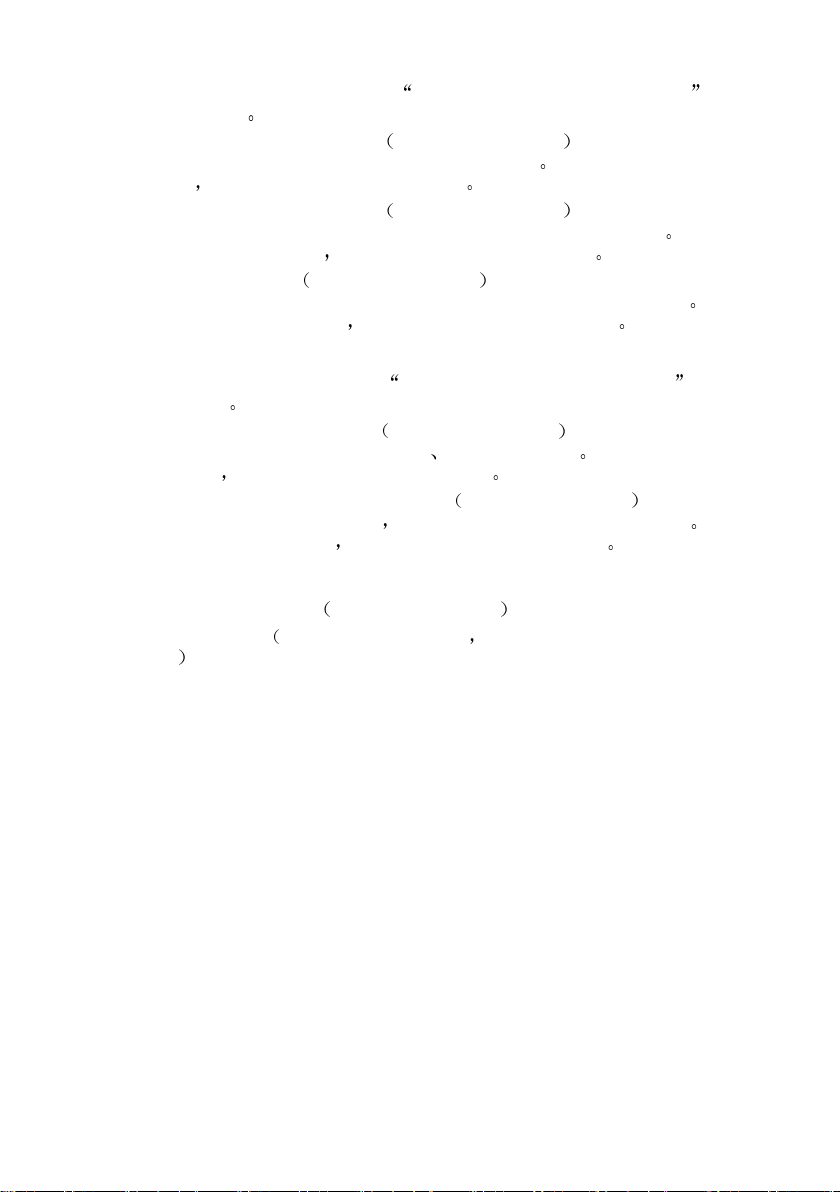
❖ DeskTopBinder Lite 手册
DeskTopBinder Lite 是包含在标有 Printer/Scanner Drivers and Utilities
盘中的应用程序
• DeskTopBinder Lite 安装指南 PDF 文件 - CD-ROM
详细说明 DeskTopBinder Lite 的安装和运行环境
Lite
时 可在 [ 设定 ] 对话框显示该指南
• DeskTopBinder Lite 入门指南 PDF 文件 - CD-ROM
说明
DeskTopBinder Lite
DeskTopBinder Lite
• 自动文件链接指南 PDF 文件 - CD-ROM
说明与
装
DeskTopBinder Lite
DeskTopBinder Lite
时 可将该指南添加到 [ 开始 ] 菜单
时 可将该指南添加到 [ 开始 ] 菜单
的操作方法并介绍其功能概况 当安装
一起安装的自动文件链接的操作和功能
当安装
DeskTopBinder
❖ ScanRouter V2 Lite 手册
ScanRouter V2 Lite 是包含在标有 Printer/Scanner Drivers and Utilities
中的应用程序
• ScanRouter V2 Lite 安装指南 PDF 文件 - CD-ROM
详细说明 ScanRouter V2 Lite 的安装 设置和运行环境
V2 Lite 时
• ScanRouter V2 Lite Management Guide PDF 文件 - CD-ROM
说明传输服务器的管理和操作 并介绍 ScanRouter V2 Lite 功能概况
装 ScanRouter V2 Lite 时
可在 [ 设定 ] 对话框显示该指南
可将该指南添加到 [ 开始 ] 菜单
当安装 ScanRouter
❖ 其它手册
• PostScript 3 补充说明 PDF 文件 - CD-ROM
• UNIX 补充说明 可从授权代理商处获得 或从本公司网站获得相应的 PDF
文件
的光
当安
的光盘
当安
ii
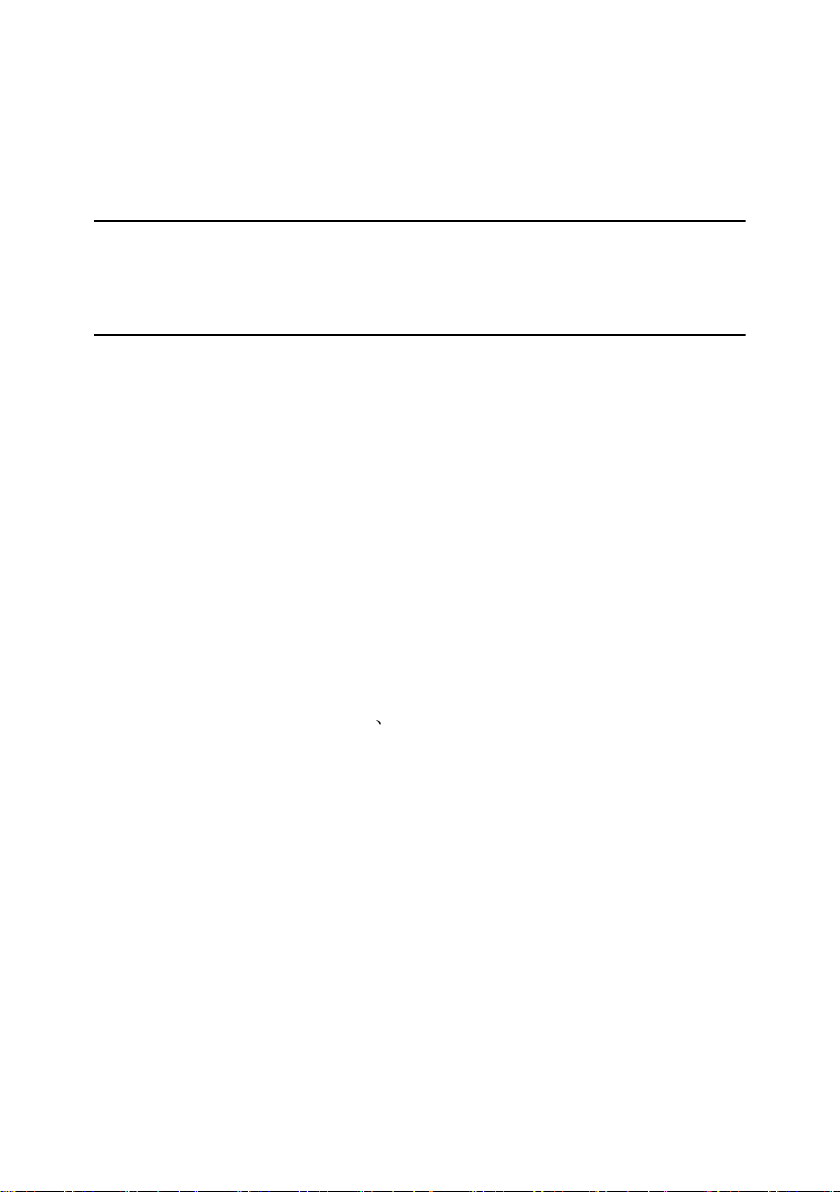
目录
目录
目录目录
本设备手册 .................................................................................................... i
如何阅读本手册 ........................................................................................... 1
1.准备使用
控制面板 ...................................................................................................... 3
看显示屏和使用按键 ............................................................................................. 4
2.准备打印
准备设备 ...................................................................................................... 6
连接设备 ................................................................................................................. 6
将纸张装入手动进纸盘 ......................................................................................... 8
安装软件 .................................................................................................... 13
Auto Run ................................................................................................................ 13
快速安装 ............................................................................................................... 14
安装 PCL 6/5e 和 RPCS™ 打印机驱动程序 ...................................................... 16
设定选购设备 -PCL 6/5e 和 RPCS ...................................................................... 20
安装 PostScript 3 打印机驱动程序 ...................................................................... 21
Mac OS- 安装 PostScript 3 打印机驱动程序和应用软件 .................................. 27
Mac OS X- 安装 PostScript 3 打印机驱动程序 .................................................. 29
安装使用 USB 的打印机驱动程序 ...................................................................... 29
安装使用 IEEE 1394 的打印机驱动程序 ............................................................ 31
安装 SmartDeviceMonitor for Client/Admin ........................................................ 34
安装 Font Manager 2000 ....................................................................................... 35
使用 Adobe PageMaker 版本 6.0
光盘中包含的软件和应用程序 .................................................................... 36
打印机驱动程序 ................................................................................................... 36
软件和应用程序 ................................................................................................... 37
6.5 或 7.0 .................................................... 35
索引 ........................................................................................................... 39
iii
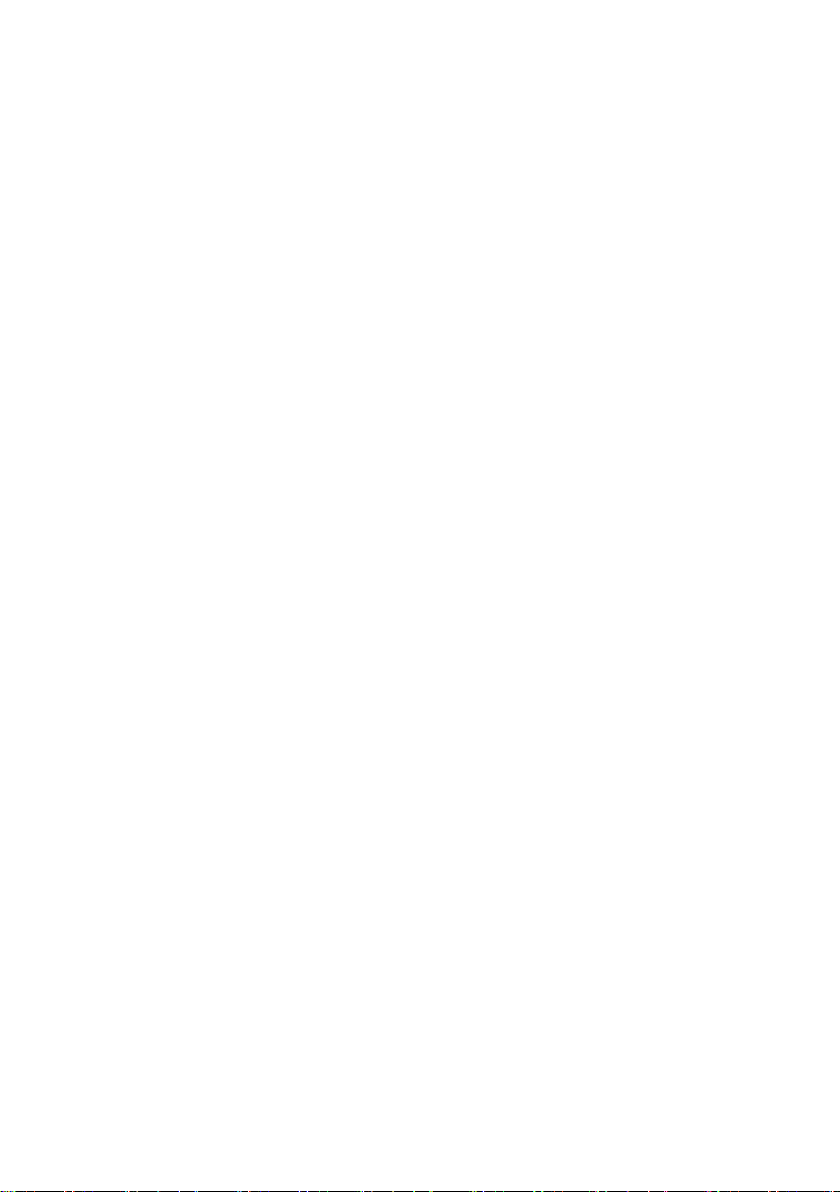
iv
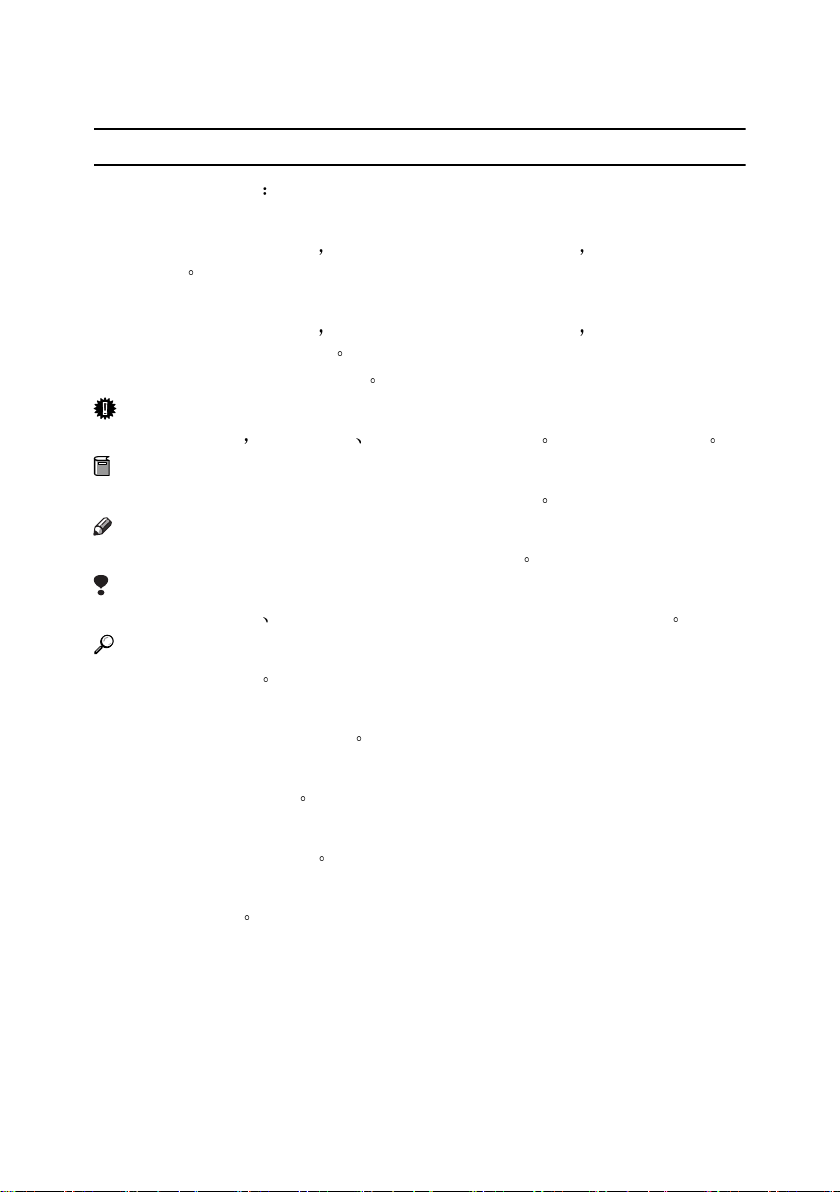
如何阅读本手册
R
R
符号
本手册采用以下符号
:
警告
此符号表示潜在的危险情况 如果您不按照说明操作本设备 可能导致死亡或严
重人身伤害
:
注意
此符号表示潜在的危险情况 如果您不按照说明操作本设备 可能导致轻微或中
度程度的人生伤害或财产损失
* 以上是关于安全注意事项的声明
重要信息
如果不遵守此说明 可能会卡纸 损坏原稿或丢失数据
准备
此符号表示在操作前应了解的知识或应进行的准备工作
注
此符号表示操作的预防措施或在误操作后采取的措施
限制
此符号表示数值限制 不能一起使用的功能或不能使用特定功能的条件
参考
此符号表示参考信息
[]
出现在计算机显示中的键和按钮
[]
出现在设备显示屏上的键
{}
内置在机器控制面板中的键
{}
计算机键盘上的键
请务必阅读此说明
1
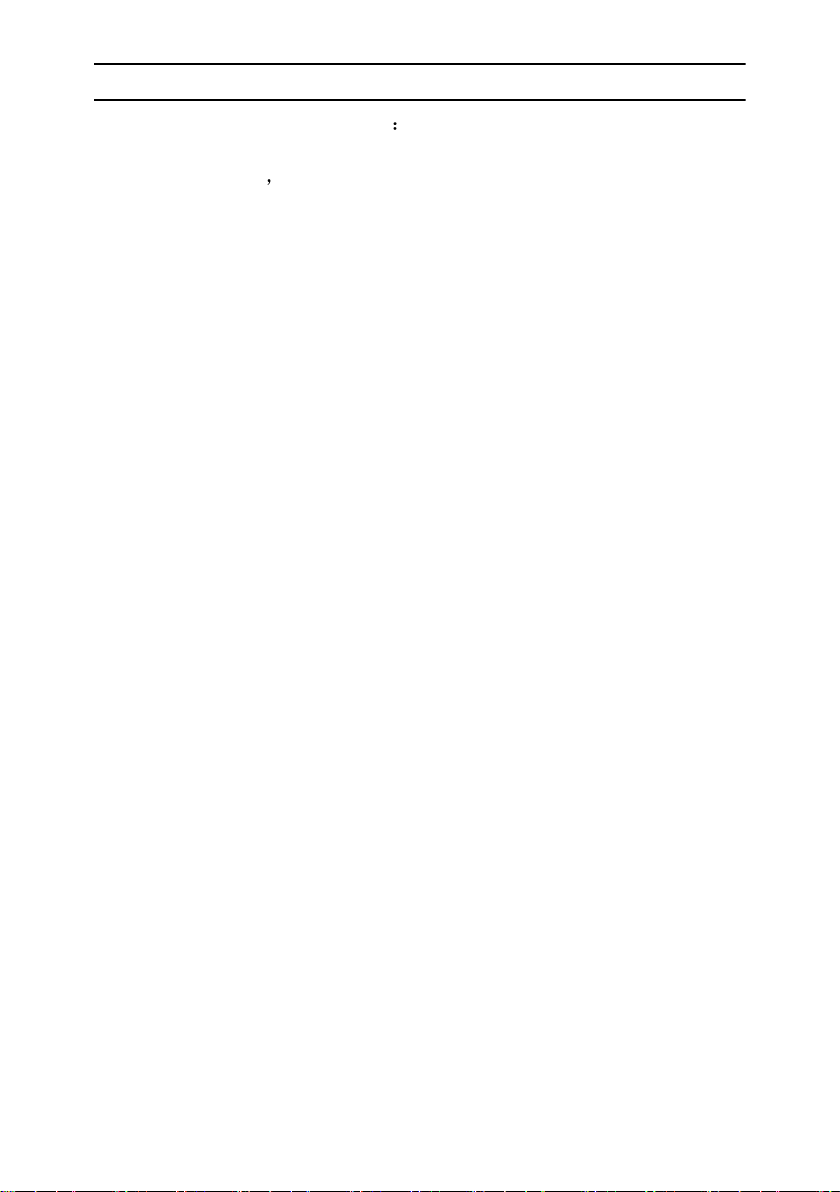
主要选项名称
提及以下软件产品时使用概括性名称
• DeskTopBinder Lite 和 DeskTopBinder Professional* → DeskTopBinder
• ScanRouter V2 Lite
ScanRouter 传输软件
* 选购件
ScanRouter EX Professional* 和 ScanRouter EX Enterprise* →
2
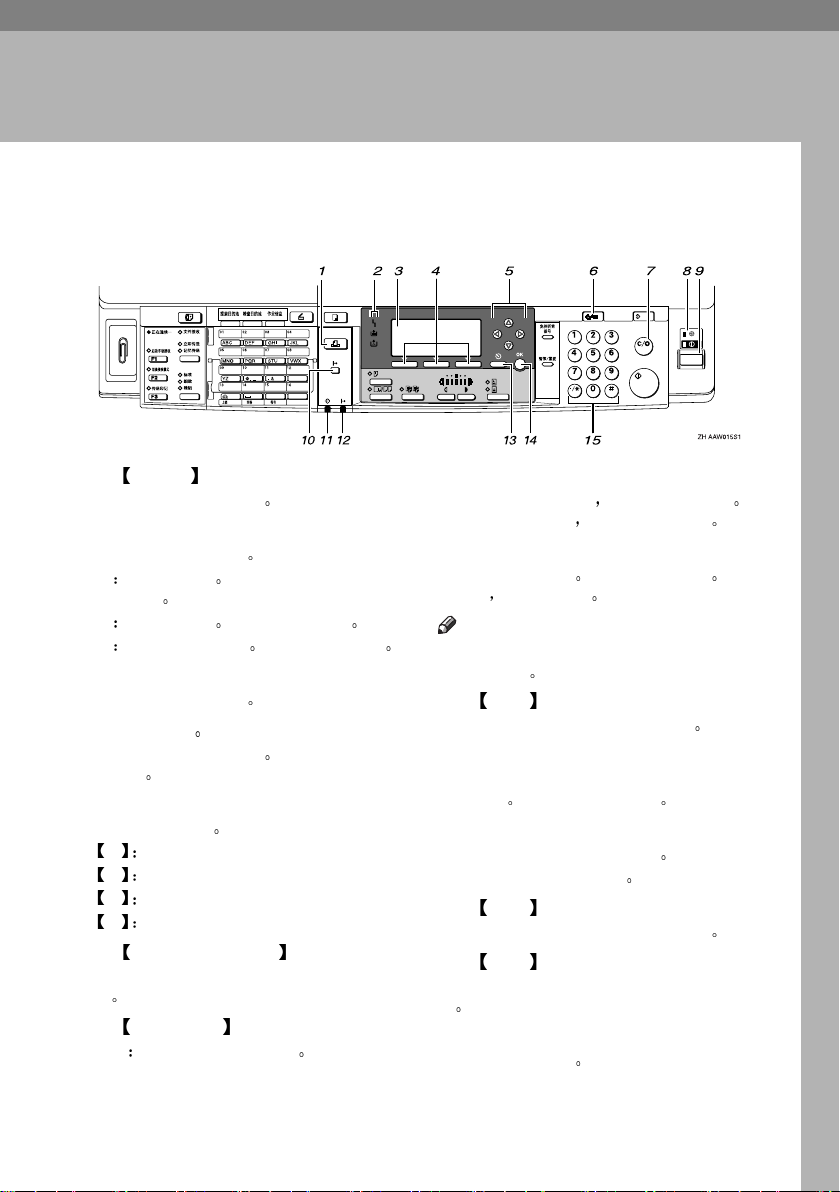
控制面板
1. 准备使用
1.
打印机 键
按此键起动打印机功能
2.
指示灯
显示错误和设备状态
h
出错指示灯
设定指南
B
装纸指示灯
D
添加碳粉指示灯
3.
显示屏
显示操作状态和信息
4.
选择按键
相当于显示屏中的项目
的项目
5.
滚动键
按此键选择项目
U
向上滚动
T
向下滚动
V
向右滚动
W
向左滚动
6.
用户工具 / 计数器 键
按此键根据要求改变默认设定或操作参
数
7.
清除 / 停止 键
清除 清除一个输入的数值
请参见
网络指南和一般
请参见
复印参考
请参见
按此键选择相应
复印参考
8.
主电源指示灯和开机指示灯
当主电源开关打开时 电源指示灯亮灯
当操作开关打开时 开机指示灯亮灯
9.
操作开关
按此开关打开电源
要关机
❒ 在打印过程中或设定打印机默认值时
10.
按此键在联机和脱机之间进行切换
11.
当打印机正在从电脑接收数据时或正在打
印时闪烁
12.
告诉您打印机是联机还是脱机
当打印机处于联机时亮灯
13.
按此键取消一项操作或返回上一显示
14.
按此键设置所选择的项目或已输入的数
值
15.
按这些键输入数值
则再按一次
注
此键无效
联机 键
数据输入指示灯
在准备打印时亮灯
联机指示灯
取消 键
确定 键
数字键
开机指示灯亮灯 若
3
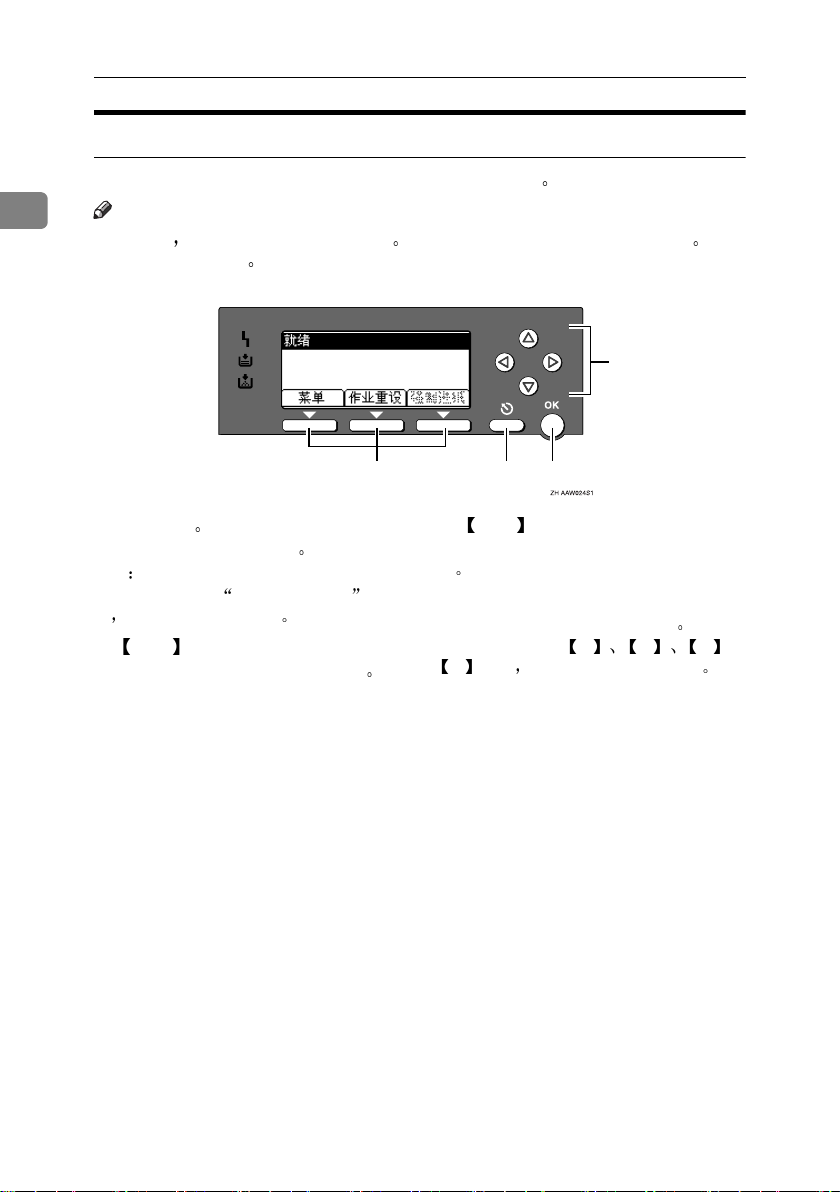
准备使用
4
看显示屏和使用按键
本章节说明如何看显示屏和使用初始显示屏的选择按键
1
注
❒ 开机时 复印显示将作为默认设置
见
一般设定指南
123
您可以在[ 系统设置值 ] 中更改设定 请参
1.
选择按键
相当于显示屏底部的功能项
例如 基本画面
当本手册中出现
请按选择按键的中间
时
2.
取消 键
按此键取消一项操作或返回上一显示
按 [ 作业重设 ] 说明
3.
确定 键
按此键设置所选择的项目或已输入的数
值
4.
滚动键
按此键向各方向一步步移动光标
当本手册中出现
W
键时 请按相同方向的滚动键
U T V
或
4
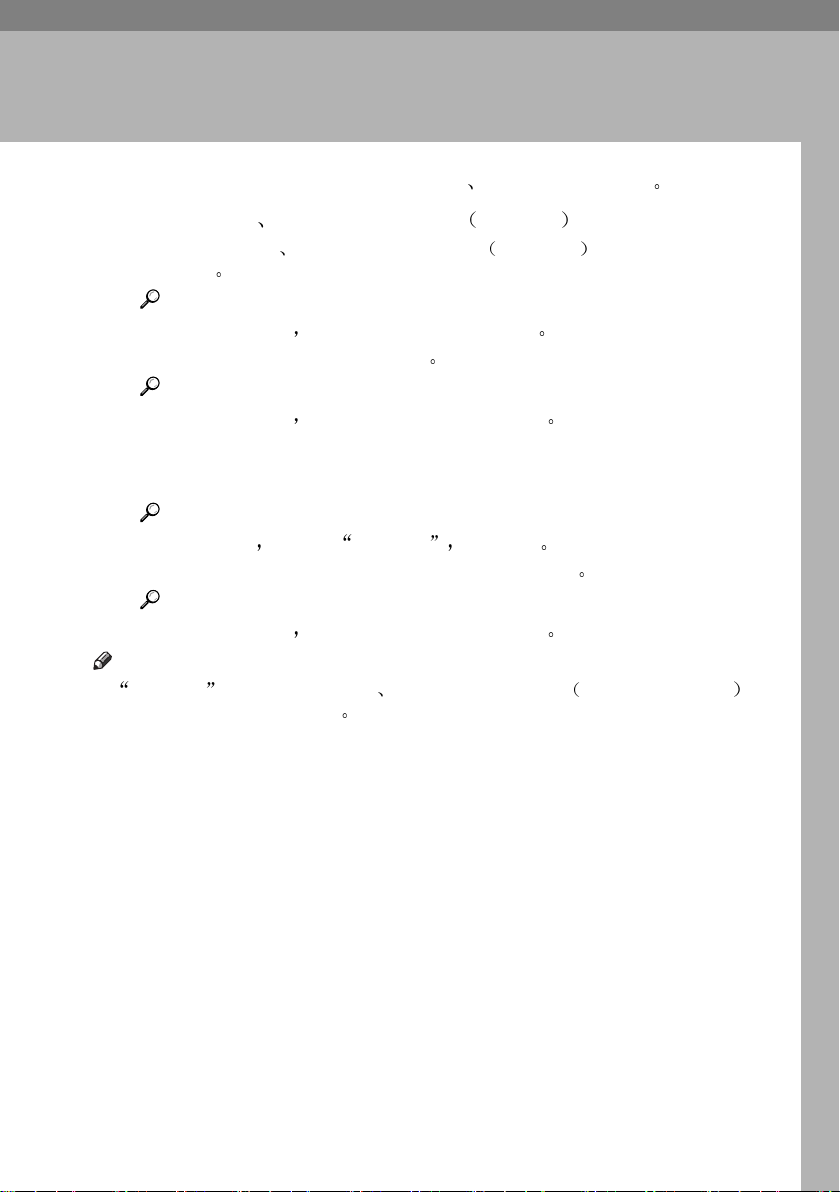
2. 准备打印
本章节将说明如何将本设备与计算机连接起来 配置设备和安装软件
❖ 当通过 USB 连接 并行连接或 IEEE 1394
• 请使用 USB 电缆
到计算机
参考
有关的详细信息 请参见第 6 页 “ 连接设备 ”
• 用附带的 CD-ROM 光盘安装打印机
参考
有关的详细信息 请参见第 13 页 “ 安装软件 ”
❖ 当在网络环境中操作本设备时
• 使用本设备的控制面板配置网络
参考
更详细信息 请参见 网络配置
• 用 CD-ROM 光盘安装打印机驱动程序或其它应用程序
参考
有关的详细信息 请参见第 13 页 “ 安装软件 ”
注
❒
网络环境 将说明通过Ethernet 无线LAN或IEEE 1394 基于 1394的IP1394
将设备连接到计算机的状况
并行电缆或 IEEE 1394
SCSI 打印
网络指南
SCSI 打印
连接操作本设备时
电缆将本设备连接
5
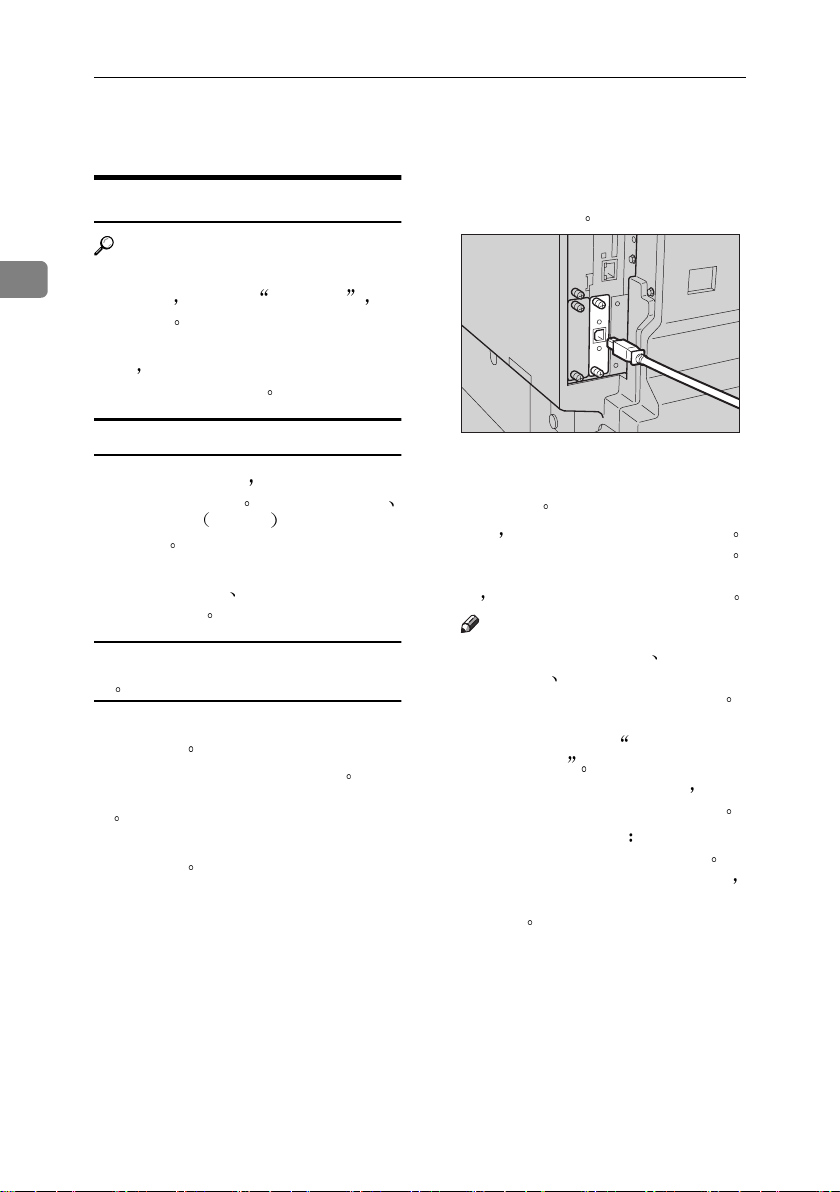
准备打印
准备设备
将 USB 2.0 电缆连接到设备后盖右
连接设备
参考
2
关于使用 Ethernet 和无线 LAN 连接
的信息
络指南
关于使用 Bluetooth™ 进行连接的信
息
接口板中的说明书
请参见 确认连接
请参见附带在选购件 Bluetooth
A
侧的 USB 端口
网
要求
在使用本设备之前 请确认已满足所
有环境和电气要求
网络接口板 或两者 将设备连接到
主计算机
请确认将设备连接到主计算机或网络
所需的所有电缆
全部连接到位
使用 USB 端口
插口和电源插座已
使用 USB 电缆将设备连接到主计算
机
您可以使用 USB 接口电缆将本机连接
至主计算机
本设备没有附带 USB 接口电缆
必为计算机和本设备必购买合适的电
缆
按照如下步骤用 USB 电缆将设备连接
到主计算机
请务
将电缆的另一端连接到主计算机的
B
USB 端口
至此 已完成设备与计算机的连接
下一步必须安装打印机驱动程序
关于安装打印机驱动程序的详细信
息
请参见第 13 页 “ 安装软件 ”
注
❒ Windows 98SE/Me
2000/XP
X 系统下都支持 USB 2.0 接口
• 对于 Windows 98 SE/Me:
请务必安装
Support
Windows 98 SE/Me 时
获得相当于 USB1.1 的速度
• 对于 Macintosh
Macintosh 仅支持 USB 1.1 当
将 USB 2.0 用于Macintosh 时
只能获得相当于 USB1.1 的速
度
Mac OS 9.x 和 Mac OS
当将 USB 2.0 用于
Windows
USB Printing
AAW016S1
只能
6
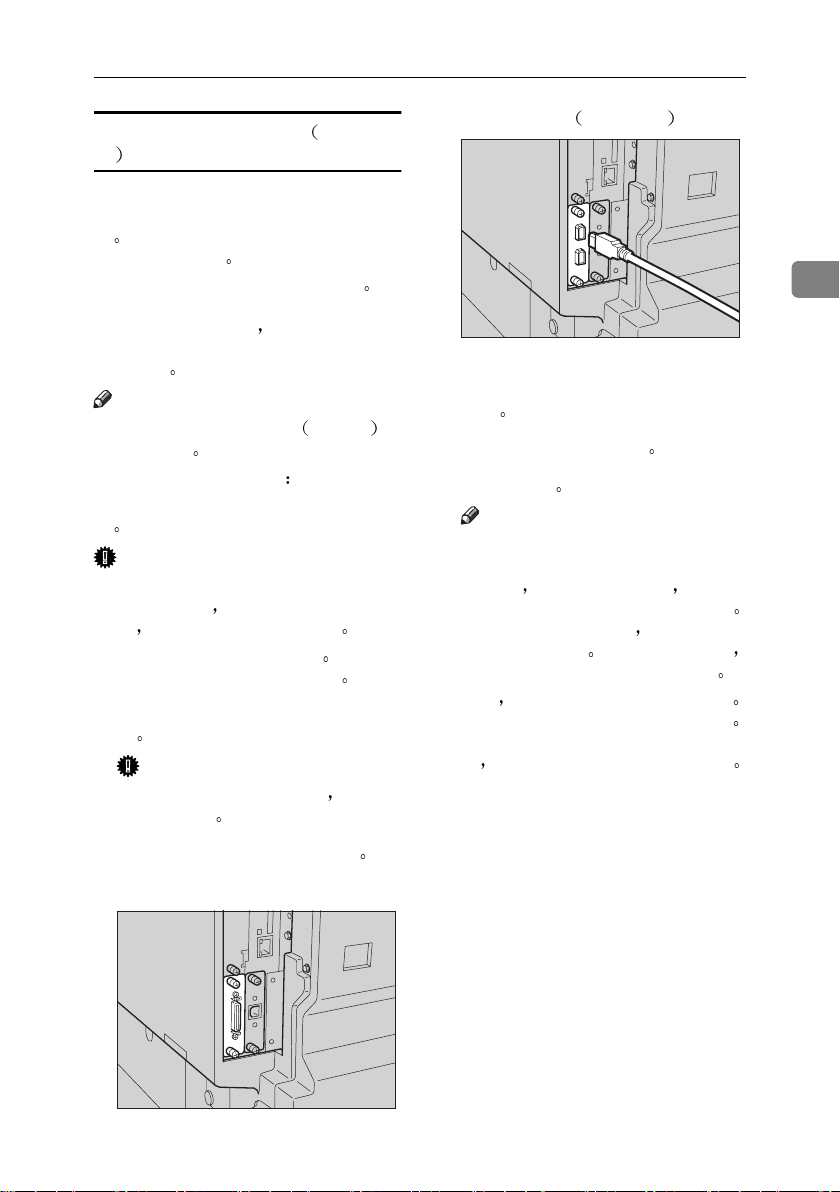
准备设备
使用并行电缆 /IEEE 1394
SCSI 打
印 电缆将设备连接到主机
使用选购件IEEE 1284接口板或选购件
IEEE 1394 接口板将本机连接至主计算
机
本设备没有提供连接主计算机时
所需的并行电缆
设备的并行接口是标准双向接口
连接需要 IEEE 1284 符合 Micro
Centronics 36 针电缆
行端口 请务必为计算机和本设备购合
适的电缆
注
❒ 切勿使用长度超过 3米
并行电缆
❒ 接口插口的额定电压 最大 DC 5V
按照一下步骤将本机连接至主计算
机
重要信息
❒ 在使用并行接口电缆将本机连接至
计算机之前
态
然后关闭本机和计算机
❒ 务必使用指定的接口电缆 使用其
它电缆可能导致无线电干扰
关闭本设备和计算机的主电源开
A
关
重要信息
❒ 在关闭主电源开关之前 请参见
复印参考
主计算机上有并
10英尺
本机必须处于等待状
此
的
❖ IEEE 1394
请将电缆的另一端插入计算机接口
C
插口
打开设备的主电源开关
D
打开计算机
E
注
❒ 当使用 Windows 95/98 SE/Me/2000/
XP 或 Windows Server 2003 操作系
统时
出现打印机驱动程序安装屏幕
当发生这种情况时 请单击屏幕
上的 [ 取消 ]
请参见第 13 页 “ Auto Run ”
至此 已完成设备与计算机的连接
下一步必须安装打印机驱动程序
关于安装打印机驱动程序的详细信
息
请参见第 13 页 “ 安装软件 ”
SCSI 打印
当打开计算机时 可能会
有关的详细信息
连接
2
AAW018S1
请将电缆插入本设备接口插口
B
❖ 并行连接
AAW017S1
7
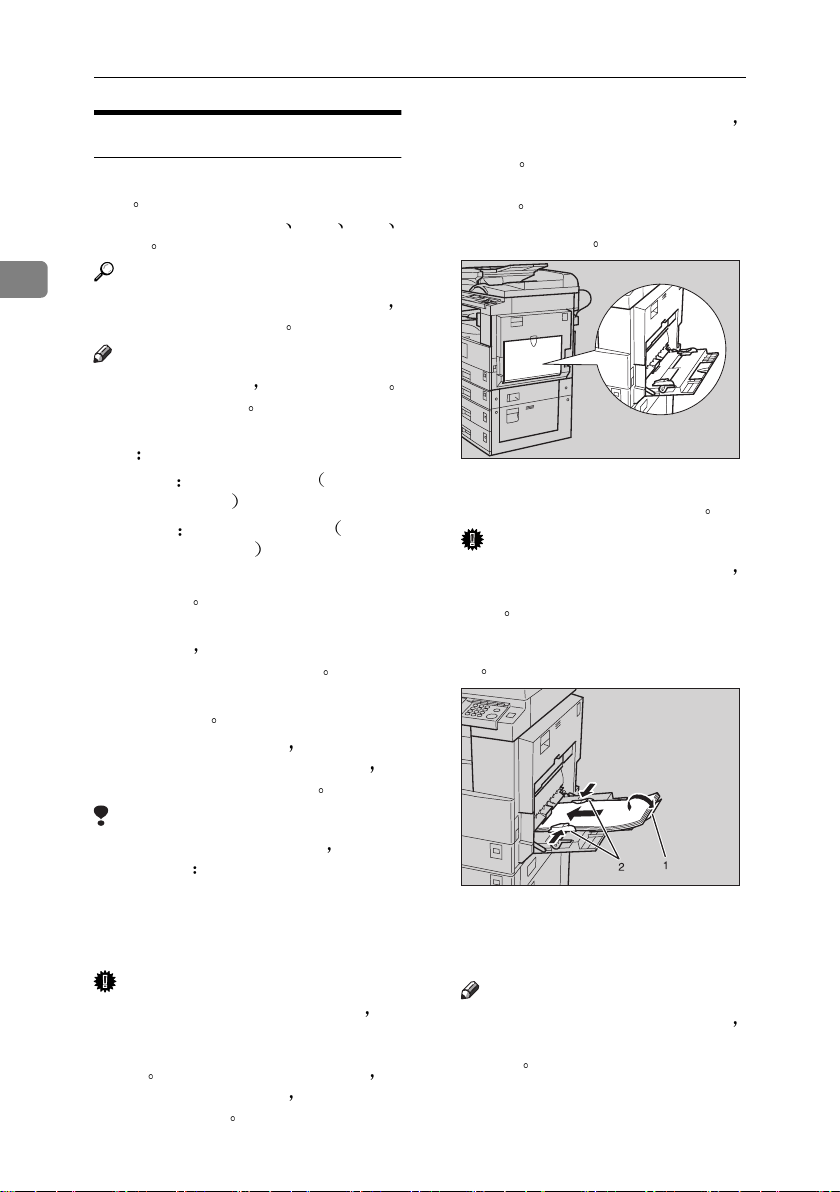
准备打印
❒ 当打印从计算机发送来的数据时
将纸张装入手动进纸盘
本章节将说明如何将纸张装入手动进
纸盘
利用手动进纸盘可打印无法装
入纸盘的 OHP 透明胶片
信封等
2
参考
关于如何将纸张装入纸盘的信息
请参见
一般设定指南
注
❒ 当装入信笺纸时 请注意其方向
请参见
复印参考
❒ 下列尺寸的纸张可装入手动进纸
盘
• 竖向 90.0-297.0 mm 3.54 英寸
-11.69 英寸
• 横向 148.0-600.0 mm 5.83 英
寸 -23.62 英寸
❒ 请务必以打印面朝下将纸张装入手
动进纸盘
❒ 当在手动进纸盘装入 OHP投影胶片
或厚纸时
机驱动程序进行纸张设置
❒ 可装入手动进纸盘的纸张数量取决
于纸张类型
❒ 当使用手动进纸盘时 即使您使用
打印机驱动程序选择 [ 内纸盘 2]
印件仍然输出到内纸盘 1
限制
❒ 当通过手动进纸盘打印时 下列功
能被禁用
• 双面打印
• 自动纸盘选择
• 自动纸盘切换
重要信息
❒ 当使用打印机功能进行打印时 原
始图像总是被转动 180 度 ( 打印图
像的方向与复印机功能时的方向相
反 )
打印信封或信笺纸时
动 180 度装入
请通过控制面板或打印
如果打印时需要特定方向
标签 厚纸
打
如
请将纸张转
请务必利用打印机驱动程序设定纸
张尺寸
纸张尺寸优先于通过控制面板设定
的尺寸
打开手动进纸盘
A
将纸张导向板调整到纸张尺寸
B
❒ 如果纸张导向板没有靠住纸张
将纸张面朝下轻轻插入手动进纸
C
盘
1.
托板
2.
纸张导向板
❒ 装入纸张时不要超过限量标记
用打印机驱动程序设定的
重要信息
可能会出现打印图像歪斜或卡
纸
注
否则可能会出现打印图像歪斜或
卡纸
AAW019S1
AAW020S1
8
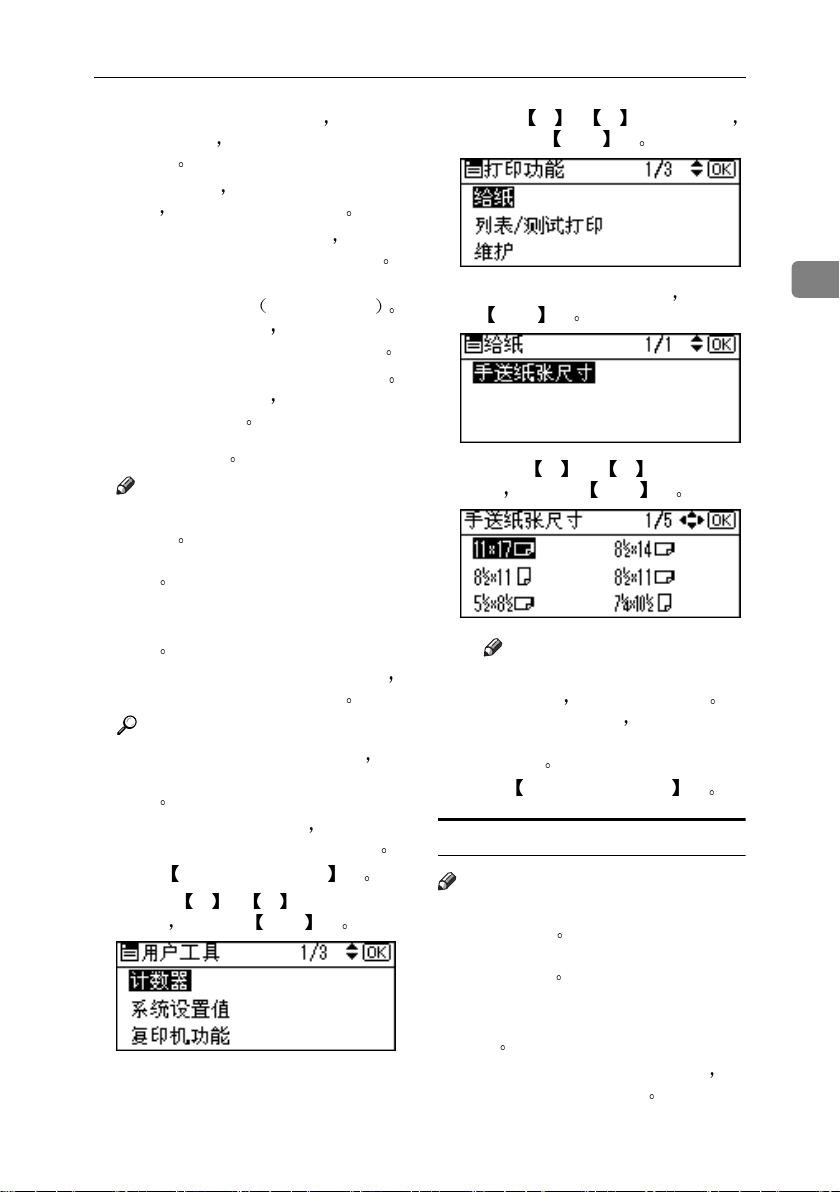
准备设备
❒ 当纸张尺寸大于 A4L
11" L 时
纸张
❒ 扇动纸张 使纸张之间充满空
气
❒ 当装入 OHP 透明胶片时 请确认
其前边和后边的位置正确无误
❒ 当打印OHP透明胶片或厚纸时请
选择纸张类型
有关的详细信息 请参见第 10 页
“ 设定厚纸或 OHP 透明胶片 ”
❒ 当打印信封时请选择纸张类型
有关的详细信息 请参见第 11 页
“ 设置信封 ”
选择纸张尺寸
D
注
❒ 可使用打印机驱动程序设定纸张
尺寸
纸张尺寸时不必执行如下操作步
骤
❒ 用打印机驱动程序设定的纸张尺
寸优先于通过控制面板设定的尺
寸
❒ 当没有使用打印机驱动程序时
请通过控制面板进行设定
参考
关于打印机驱动程序的设定 请
参考打印机驱动程序的帮助文
件
关于设定自定义尺寸 请参考第
9 页 “ 设定自定义纸张尺寸 ”
A 按
B 使用
能 ]
拉出伸缩托架以托住
以免进纸时出现夹带
2
105g/m
当用打印机驱动程序设定
用户工具 / 计数器 键
U
然后按 确定 键
或
T
以上
选择 [ 打印功
81/2" ×
C 使用
D 选择 [ 手送纸张尺寸 ]
E 使用
F 按
U
然后按 确定 键
确定 键
然后按 确定 键
寸
注
❒ 当打印到厚纸或 OHP 透明胶
片上时
关的详细信息
页 “ 设定厚纸或 OHP 透明胶
片 ”
用户工具 / 计数器 键
T
或
U
T
或
请选择纸张类型
选择 [ 给纸 ]
然后按
选择纸张尺
有
请参见第 10
设定自定义纸张尺寸
注
❒ 也可使用打印机驱动程序设定自设
定纸张尺寸
设定自定义纸张尺寸时不必执行如
下操作步骤
❒ 用打印机驱动程序设定的自定义纸
张尺寸优先于通过控制面板设定的
尺寸
❒ 当没有使用打印机驱动程序时 请
通过控制面板进行设定
当用打印机驱动程序
2
9
